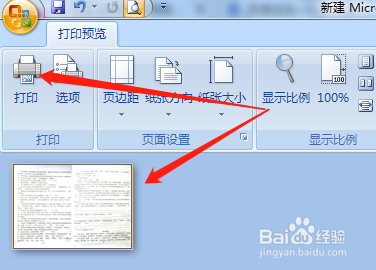1、按照以前的方法,将图片加亮处理后,新建一个空白word文档。
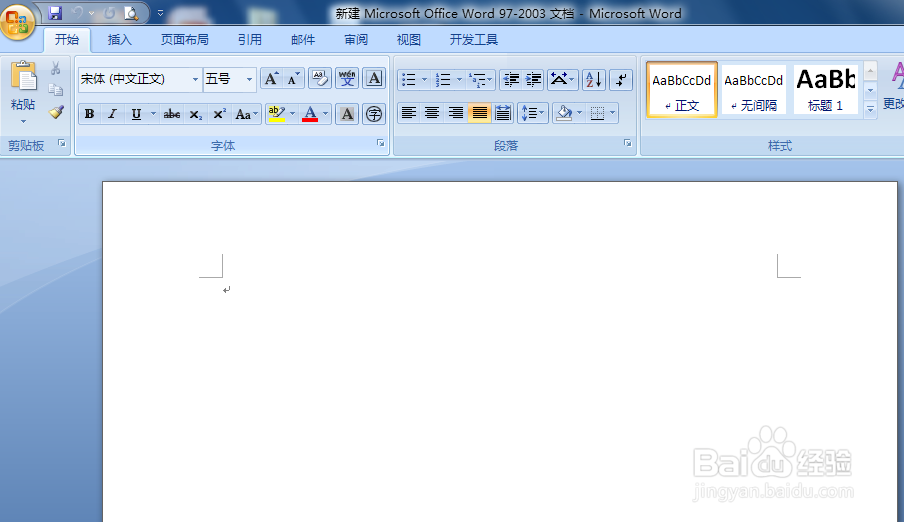
2、点击页面布局——纸张方向——横向
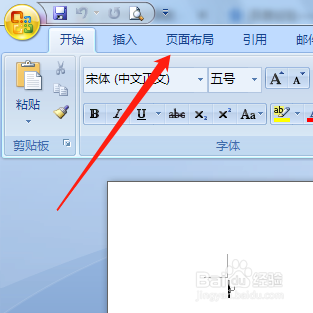
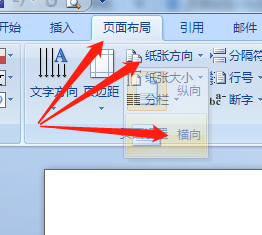
3、然后调整页边距,选自定义,上下左右全部设置为0,然后确定。
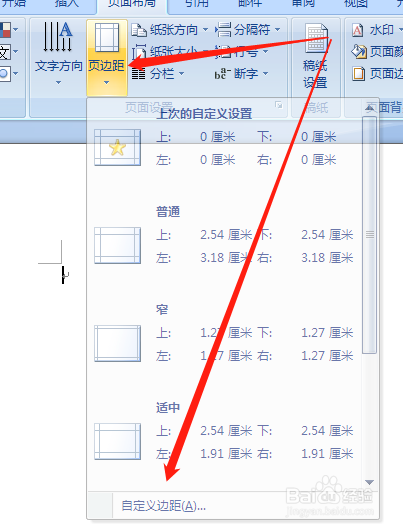
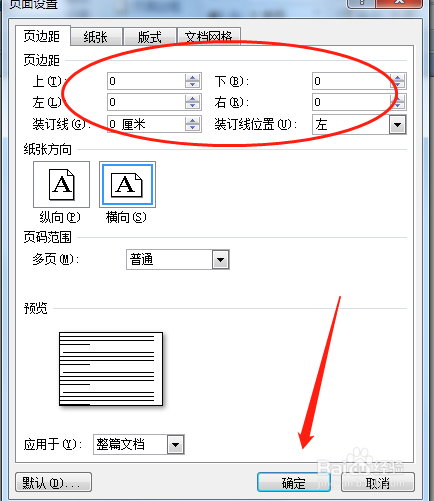
4、点插入,选择需要的图片。
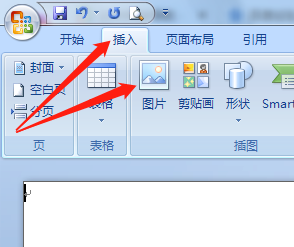
5、插入图片后,鼠标放在图片上,点击右键选择"大小”,高度填写20.8cm,宽度填写14.7cm,“锁定纵横比”和“相对于图片原始尺寸”前面的勾去掉,然后点击“关闭”。
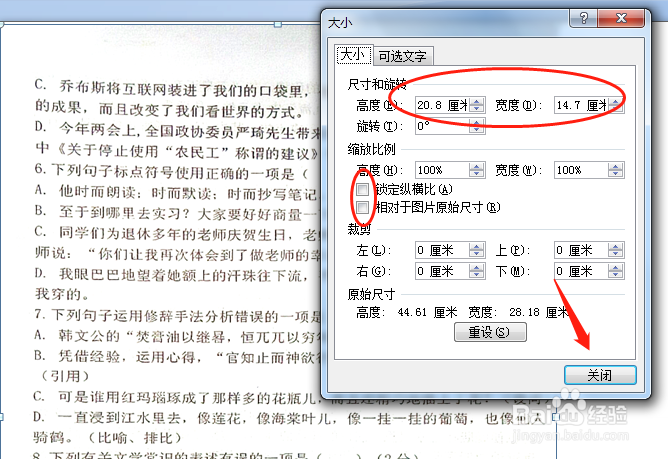
6、在文档空白处,插入另一张图片,操作类似,宽度填写14.8cm,然后点击“关闭”。
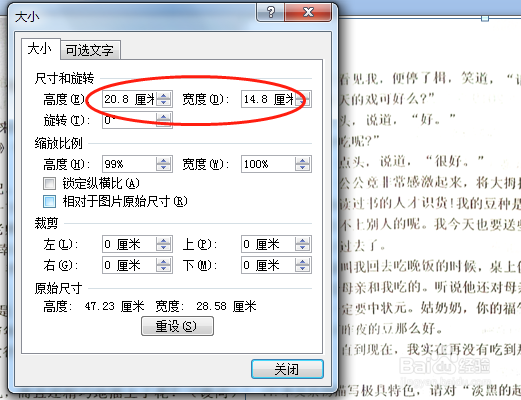
7、这样,两张图片作业就左佯抵盗合并成一张了,选择要打印的尺寸就可以了。打成A4的字会非常小,通常都是打印成B4、8开或者A3的。